子供がNHKラジオでやっている基礎英語で学習をしていますが、ネットのらじる・らじるで配信されている聞き逃し放送は、過去1週間分しか配信されていません。
定期テストなどで学習ができない期間があると、子供から「もう聞けないから、勉強できないもーん」と言い訳をされてしまうので、録音したいと思うようになりました。
ところが、NHK らじる・らじるは、javascriptにより別ウインドウを起動し、chromeの拡張ダウンロード機能もすべて切られてしまうので、mp3形式でダウンロードさせてくれません。
基礎英語の本をわざわざ買っているのに、聞き逃しをすると別途CDを買わないといけないという、利益優先仕様になっています。
なんとか録音が出来ないものかと調べたところ、スピーカー端子とマイク端子を直結すればWindowsのボイスレコーダを使って録音できるとわかりました。
しかし、ノートPCなどはスピーカー、マイク端子もなく、ラジオの録音のためだけに専用ソフトをダウンロードさせるようなサイトも散見されました。
もっと安全で実績のある方法を検討したところ、衛星画像の受信でインストールしたVB-Audioi Virtual Cableを使って簡単に録音出来るようになりましたので、その手法を紹介します。
録音に使用するソフト
「らじる・らじる」は、Webブラウザ経由でストリーミング再生する仕様ですので、PCのスピーカー音声を録音することで対処します。
PCで再生した音声を録音するだけなので、以前はPCのマイク端子とスピーカ端子をピンコードケーブルで接続することをしていましたが、現在はVB-Audioi Virtual Cableというソフトで仮想的に接続することができます。
録音ソフトとWebブラウザは、Windows標準のアプリで必要十分です。
- 仮想接続ソフト:VB-Audioi Virtual Cable
- 録音ソフト:Windowsに付属するボイスレコーダー
- Webブラウザ:chrome, FireFox, Edgeどれでも可
VB Cableの入手とインストール
音声の出力を入力に迂回させるソフトウェアは、VB-Audio Virtual Appsというドネーションソフトウェア(利用者の任意で寄付を受け付けるソフトウェア)を使いました。
このソフトウェアを入れるだけで、PCの音声出力と音声入力を仮想接続でき、ボイスレコーダーにPCの音声を入力することができます。
VB-Audio Virtual AppsのHPにてVBCABLE_Driver_Pack43.zipをダウンロードして、zipをフォルダに展開し、VBCABLE_Setup_x64.exeをダブルクリックすればインストールができます。
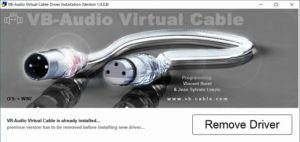
インストーラ終了後、Windowsの右下のサウンドの設定を開いて、入力・出力の設定にVB-Audioが出てくればインストールは成功です。
「らじる・らじる」の録音手順
基本は以下手順になります。操作方法は以下に詳述します。
- Webブラウザを起動して「らじる・らじる」で聞き逃し再生する
- Windowsの設定で音声出力をVB-Audioi Virtual Cableに変更する
- Windowsのボイスレコーダーで録音する
- 録音終了後、VB Cableの出力をPCのスピーカーに戻す
Webブラウザで「らじる・らじる」(聞き逃し)のページを開く
NHKの聞き逃しにアクセスし、聞き逃しをした番組のページまでたどり着きます。
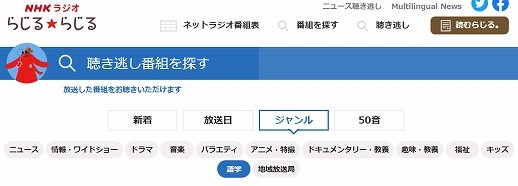
番組の再生▶をクリックすると、らじる・らじるの再生ウィンドウが別ウィンドウで開きますので、そのまま再生して、聴きたい番組であることを確認します。
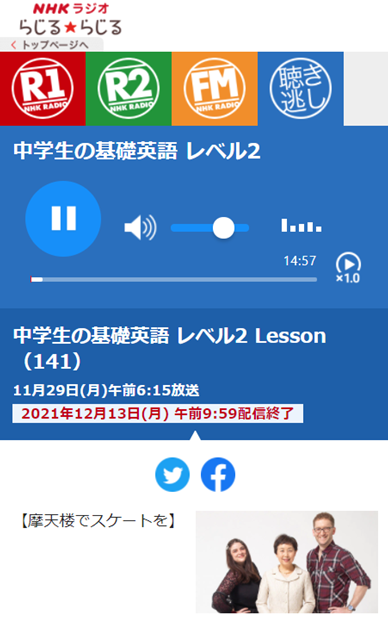
Windowsの設定で音声出力先をVB Cableにする
Windowsの設定→システム→サウンドと移動し、出力デバイスをCABLE Input (VB-Audio Virtual Cable)に変更します。
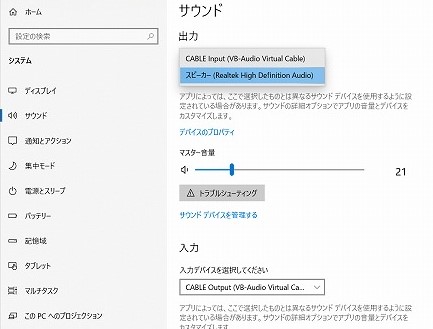
右下にサウンドマークを表示させている場合は、サウンドを右クリック→「サウンドの設定を開く」でも設定画面に入ることが出来ます。
音声の出力先をCable Inputに変更するとPCから音声がでなくなりますので注意してください。
ボイスレコーダーの起動と録音
ウィンドウズマーク→ボイスレコーダーを選択し、ボイスレコーダーを起動します。
- 再生シークバーを最初に戻し、ボイスレコーダーの録音をクリックします。
- ボイスレコーダーに音声が入力されているとマイクの周りが動くので正常に録音出来ていることが確認できます。
- 番組が終わったら、■ボタンをクリックしてボイスレコーダーの録音を終了します。
別の番組を録音したい場合は、再度「らじる・らじる」から番組を選ぶ→ボイスレコーダーの録音する、を繰り返します。
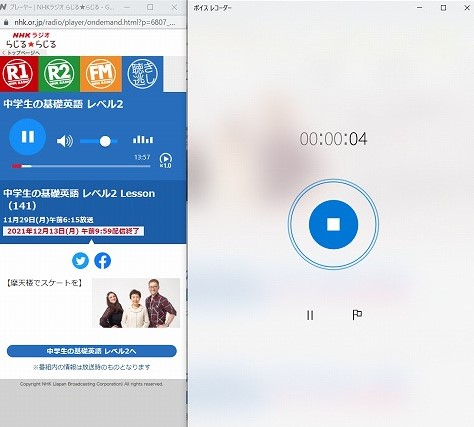
録音されたファイルは、ドキュメントのサウンドレコーディングフォルダに保存されています。
ボイスレコーダーは、ファイル名を自動で割り振ってくれますが、そのままでは記録されている内容がわからないので、覚えているうちにフォルダ表示画面より手動でタイトルを変更しておくとよいでしょう。
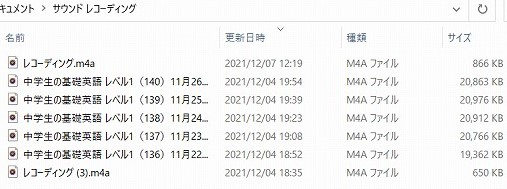
録音終了後は音声出力先をPCに戻すのを忘れない
一通り録音が終了したら、オーディオの設定をPC音声に戻しておきます。
戻さないとPCから音が出ませんので、他に使う人がいると故障と間違われるので注意してください。
語学教育放送は、このように録音をしておくことでいつでも学習できるようになり、子供に教材がないという言い訳をされることもありません。
録音作業に時間をとりたくない方にご紹介します
語学放送の聞き逃し録音は、らじる・らじる経由の録音しか存在しませんが、この録音方法は時間がかかるのがネックです。一週間分の録音をするとなると15分✕5回で90分もの時間を費やすことになります。(→時間の無駄です)
ネットラジオを使った巡回録音ソフトもいくつかあるのですが、何やらソフトをインストールしないといけませんし、よく変わる番組表から入力しないといけなかったり、操作する項目が多かったりと、なにかと大変で常用できるとは思えません。
そこで筆者は、AM・FM放送が受信できるRTL-SDR.COMという汎用USBチューナーを持っているという強みを生かして、自作ソフトで自動録音をしています。
RTL-SDR.COMと筆者の自作ソフトを使うとPC放置状態で勝手に録音してくれます。自作ソフトは完全フリーソフトで、ソースコードも公開しています。
別途、USBチューナーとAMアンテナが別途必要となりますが、市販の録音ラジオよりも安価です。興味があれば是非ご活用ください。
以上、らじる・らじるの簡単録音方法でした。

